Propaganda
Google Talk é o próprio programa de mensagens instantâneas para computadores do Google. Você pode fazer login usando sua conta do Google. E se você estiver no Gmail, você já está usando o Google Talk, possivelmente sem perceber. Com o aplicativo da área de trabalho do Google Talk, você pode manter contato com seus contatos e continuar a conversa depois de sair do Gmail. A ferramenta suporta bate-papo por texto, transferência de arquivos, chamadas de voz e correio de voz.
Este artigo mostra como configurar, personalizar, personalizar e realmente usar o Google Talk. Observe que alguns recursos só estão disponíveis se você tiver uma conta do Gmail, incluindo mensagens de voz, histórico de bate-papo e bate-papos offline. Uma lista completa de recursos e uma seção de Ajuda completa com explicações detalhadas podem ser encontradas aqui.
Configurando o Google Talk
Depois de instalar o Google Talk, você desejará atender aos suspeitos do costume, ou seja, se a ferramenta iniciar no Windows, como ele deve se comportar quando você clica em algo e quais notificações você deseja receber.
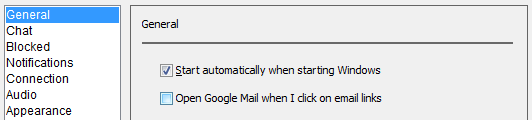
Clique Configurações no canto superior direito. No Geral Na guia, selecione suas preferências em relação aos links de início e abertura automáticos. Depois mude para o Notificações guia e personalize possíveis distrações.
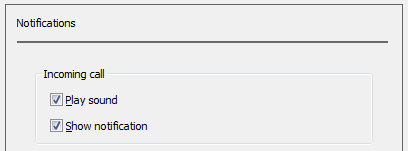
Personalizando sua lista de amigos
Os usuários do Gmail que primeiro acessarem o Google Talk descobrirão que já têm amigos. O Google Talk adiciona pessoas à sua lista de amigos com base nos seus contatos de e-mail e classifica a lista com base na frequência com que você se comunica com elas. No entanto, você pode personalizar totalmente sua lista de amigos.
Primeiro, vamos ver como e quais contatos são mostrados. Clique no Visão botão no canto inferior esquerdo. Aqui você pode limitar os contatos aos seus amigos desmarcando Mostrar todos os contatos do catálogo de endereços. Observe que esta opção está disponível apenas enquanto Mostrar amigos offline está checado.
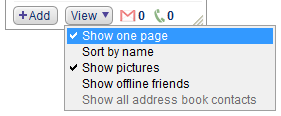
Em seguida, clique em Configurações no canto superior direito, que deve abrir no Geral aba. Além de ocultar contatos, você também pode desmarcar a opção de adicionar pessoas com quem se comunica com frequência.
Para convidar amigos, clique no botão +Acrescentar no canto inferior direito do cliente de bate-papo e insira os endereços de e-mail dos seus amigos ou escolha um dos seus contatos.
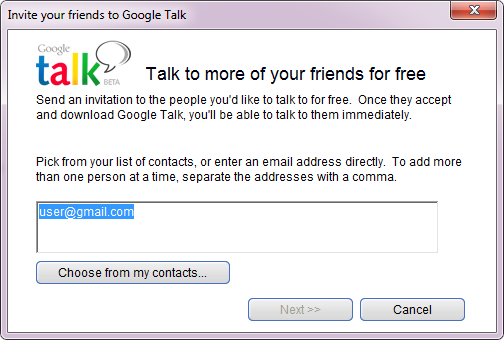
Você pode Quadra ou Remover contatos individuais, clicando com o botão direito do mouse no nome da sua lista de amigos e escolhendo a opção correspondente no menu.
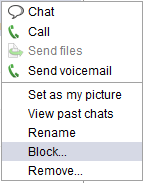
Quando você voltar para Configurações, você pode ver uma lista de Bloqueado contatos na guia respectiva. A partir daqui, você também pode desbloqueá-los.
Você pode personalizar ainda mais quais amigos são exibidos por meio do cliente de bate-papo baseado no Gmail.
Interagindo com os amigos no Google Talk
Obviamente, o principal objetivo do Google Talk é trocar mensagens rápidas, em vez de enviar um e-mail elaborado. Para fazer isso, clique duas vezes em um nome para abrir uma janela de bate-papo e digite sua mensagem. Use o botão Ligar na janela de bate-papo para iniciar o bate-papo por voz. Ou clique em Enviar correio de voz para deixar uma mensagem de áudio para seu amigo.
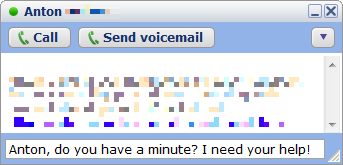
Como alternativa, você pode clicar com o botão direito do mouse em um contato na sua lista de amigos e selecionar a opção respectiva (mostrado acima) ou simplesmente passe o mouse sobre o nome até uma pequena janela com o resumo do perfil parece.
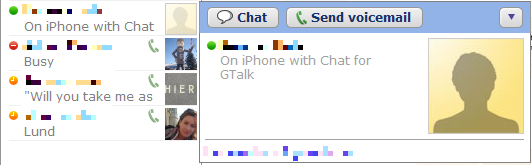
Você pode visualizar bate-papos anteriores ou enviar arquivos pelo menu que é aberto quando você clica na ponta da seta no canto superior direito da janela de bate-papo ou no resumo do perfil. Aqui você também pode Sair do registro, o que significa que seu bate-papo não será salvo.
Personalizando o Google Talk
Finalmente, vamos ficar chiques. Existem algumas maneiras pelas quais você pode brincar com a aparência. Para alterar a fonte, entre em Configurações e encontre o respectivo botão no Geral aba. Sob Aparência você pode alterar o tema do bate-papo.
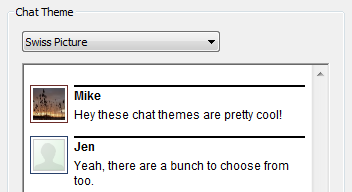
Para alterar sua imagem, clique na imagem ao lado do seu nome no cliente de bate-papo e selecione uma imagem da galeria ou clique em Mais fotos... para procurar um arquivo no seu computador. Os formatos aceitos são JPG, GIF, BMP ou PNG e a dimensão mínima deve ser 32 × 32 pixels.
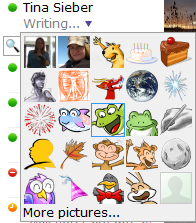
Como último passo, personalize a mensagem de status mostrada abaixo do seu nome. Clique na seta lida ao lado do padrão e selecione uma entrada da lista ou crie uma mensagem personalizada.
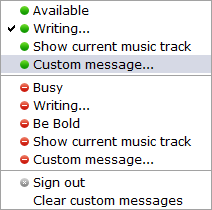
Conclusão
O Google Talk é um aplicativo de bate-papo muito versátil, mas não sobrecarregado de recursos. É rápido de configurar e intuitivo de usar. Minha única crítica seria que não é possível criar listas de amigos, por exemplo, com base nos círculos do Google Plus. Dito isto, o Google Talk poderia ser muito melhor se o integrasse ao Google Plus, como já faz na versão do navegador do Gmail. Lá, você pode ver a qual de seus círculos um contato pertence e pode iniciar um hangout com eles. Não há motivo para isso não estar disponível no Google Talk.
Qual é a sua impressão do Google Talk?
Tina escreve sobre tecnologia de consumo há mais de uma década. Ela possui doutorado em ciências naturais, um diploma da Alemanha e um mestrado da Suécia. Sua formação analítica a ajudou a se destacar como jornalista de tecnologia na MakeUseOf, onde agora ela gerencia pesquisas e operações de palavras-chave.


